立体感のある球面を作ります。
<出来上がり>
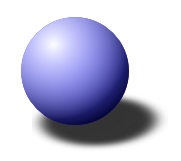
完成した球面の SVGファイル 球面を作る
圧縮ファイル(拡張子zip)になっています。
名前を付けて保存 → ダブルクリックして解凍 → Inkscapeで開く
<作り方>
この球面は、4つの部品で作られています。(背景 薄いピンクにしています)
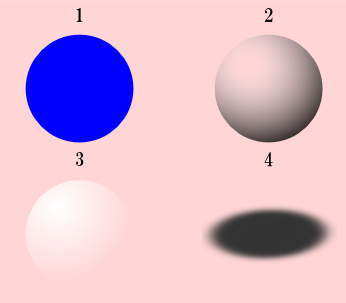
1 円(塗り 青 ストロークはなし)
ツールボックス  → Ctrl+ドラッグ → 塗りを青に、ストロークを塗りなしに
→ Ctrl+ドラッグ → 塗りを青に、ストロークを塗りなしに
2 円を複製し、放射グラデーション
円を選択 → 右クリック → 複製 → 複製した円を移動 → フィル/ストロークダイアログ → フィルタブで 放射グラデーションを指定 → ツールボックス
放射グラデーションを指定 → ツールボックス グラデーションツールをクリック → スタートストップをクリック → スタートストップ(□)・・・白で不透明度0(透明)に設定 → エンドストップをクリック → エンドストップ(○)・・・黒で不透明度100に設定 → スタートストップとエンドストップをドラッグして位置を合わせる
グラデーションツールをクリック → スタートストップをクリック → スタートストップ(□)・・・白で不透明度0(透明)に設定 → エンドストップをクリック → エンドストップ(○)・・・黒で不透明度100に設定 → スタートストップとエンドストップをドラッグして位置を合わせる
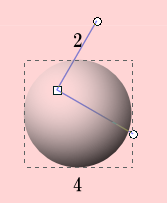
3 円を複製し、放射グラデーション
同様な手順でもう一つの部品を作る
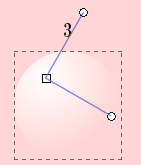
スタートストップ・・・白で不透明度100 エンドストップ・・・白で不透明度0(透明)
4 円を複製し、変形・・・塗りは黒、ぼかしを付けています。
円を複製 → 複製した円を移動 → フィル/ストロークダイアログ → フィルを黒、ぼかし(blur) 10 → スケールの矢印で変形する
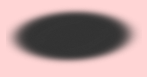
5 部品1・2・3を重ねて(位置合わせして)グループ化
部品1・2・3を選択 → メニューバー「オブジェクト」 → 整列 → 中心を垂直軸に → 中心を水平軸に → メニューバー「オブジェクト」 → グループ化
6 部品4を適当な位置に移動して、背面に
部品4を選択 → メニューバー「オブジェクト」 → 背面に
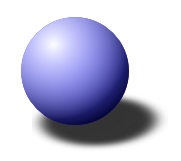
これで完成です。
2016.01
